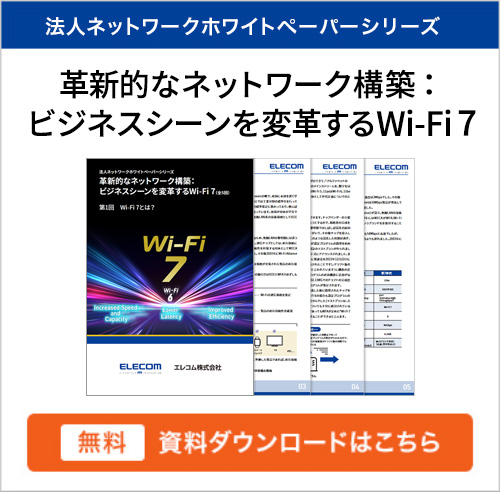Wi-Fi(無線LAN)にビックリマークが!つながらないときの対処法
自宅のWi-Fi(無線LAN)に、パソコンやスマホをつなげようとしても、インターネット接続アイコンの横にビックリマーク(あるいは黄色い三角形の中にビックリマーク)が出て、いつまで経ってもつながらなかったことはありませんか?
このページでは、「!」の表示を消して、インターネットに接続するための方法をご紹介します。
ネット接続アイコンに「!」がつく理由は?
インターネット接続アイコンの横に「!」が出ている状態は、「制限付きアクセス」と呼ばれています。これは、パソコンやスマホがWi-Fiルーターにつながっているけれども、インターネットにはつながっていない場合を指します。では、どのような原因でWi-Fi(無線LAN)の制限付きアクセス状態が生じるのでしょうか。
原因1 Wi-Fiルーターとモデムの接続が外れている
モデムがWi-Fiルーター機能を兼ねていない限り、モデムとWi-FiルーターはLANケーブルでつながれています。掃除の際にモデムを動かすなどした影響で、物理的にコネクタが外れると、インターネットにつながらないことがあります。「そんなことあるの?」と思いますが、一番起こりがちな原因です。
原因2 SSIDやパスワードのミス
ネットワーク名(SSID)やパスワードの設定ミスも起こりがちな原因のひとつです。SSIDは似たようなものがリスト上にある可能性がありますので、つなげたいWi-Fiルーターを間違えずに特定します。パスワードはテキストエディタなどに一度入力してからコピーして、パスワード入力欄に貼り付けると間違いにくいでしょう。
原因3 Wi-Fiルーターやモデム、端末の不具合
Wi-Fiルーターに内蔵されているセキュリティソフトなど、付属機能を一時的に停止すれば、不具合が改善される可能性があります。セキュリティソフトを停止した場合は、パソコンやスマホなど、端末ごとにセキュリティ対策をすることを忘れないようにしましょう。
また、端末側の不具合として多いのが、複数の端末でIPアドレスが競合しているという場合です。何らかの原因で複数の端末に同じIPアドレスが割り当てられてしまい、Wi-Fiルーターやモデムがどの端末にどの情報を送ればいいか混乱している状態です。
インターネット接続を回復するには
制限付きアクセス状態からインターネット接続を回復するには、次の手段を1から順番に試してみましょう。
<インターネット接続の回復手段>
- 1. Windows 10の場合、ネットワーク接続アイコンを右クリックして「問題のトラブルシューティング」を選択し、「Windowsネットワーク診断」を行います。
- 2. Wi-Fiルーターと端末を可能な限り近づけ、両方の電源を完全に落としてから(機種によってはコンセントを1回抜いて挿し直し)、再起動します。
- 3. モバイルルーターなどバッテリー駆動の機器の場合は、十分に充電されている状態かどうかチェックします。また、「省電力設定」についてもチェックしましょう。機器によってはバッテリー容量が低下すると、Wi-Fi(無線LAN)の出力が不安定になるものもありますし、省電力モードに切り替わっただけで出力が低下し、通信が切断されてしまう物もあります。省電力設定モードが設定されていたら解除し、常時フルパワー出力するようにしましょう。
IPアドレスが競合している場合は…
IPアドレスが競合して、インターネット接続ができなくなっている場合、端末を再起動すると改善される場合があります。パソコンを再起動しても同一のエラーが出る場合は、Wi-Fiルーターやモデムを再起動してみましょう。
また、IPアドレスが競合しないように、手動でIPアドレスの再取得をすることもできます。再取得の手順は次のとおりです。
<IPアドレスを再取得する方法>
- 1. Windows 10の場合、画面左下のスタートボタンを右クリックして「検索」を選択し、「cmd.exe」を検索します。
- 2. 「コマンド プロンプト」と表示された項目を右クリックし、表示されたメニューの中から「管理者として実行」をクリックします。
- 3. 「ipconfig /release」と入力してエンターを押してIPアドレスを開放します。
- 4. 画面に「デフォルトゲートウェイ」と表示されたら、次に「ipconfig /renew」と入力し、エンターを押します。
- 5. IPアドレスが表示されたら、IPアドレスの再取得が正常に完了しています。
- 01
- 02
- 03
- 04
- 05
- 06
- 07
- 08
- 09
- 10
- 11
- 12
- 13
- 14
- 15
- 16
- 17
- 18
- 19
- 20
- 21
- 22
- 23
- 24
- 25
- 26
- 27
- 28
- 29
- 30
- 31
- 32
- 33
- 34
- 35
- 36
- 37
- 38
- 39
- 40
- 41
- 42
- 43
- 44
- 45
- 46
- 47
- 48
- 49
- 50
- 51
- 52
- 53
- 54
- 55
- 56
- 57
- 58
- 59
- 60
- 61
- 62
- 63
- 64
- 65
- 66
- 67
- 68
- 69
- 70
- 71
- 72
- 73
- 74
- 75
- 76
- 77
- 78
- 79
- 80
- 81
- 82
- 83
- 84
- 85
- 86
- 記事一覧に戻る